Guía paso a paso sobre cómo usar Freemyapps para Clash Royale
¿Cómo usar Freemyapps para Clash Royale? Si eres un ávido jugador de Clash Royale, sabes lo importante que es tener un suministro constante de gemas y …
Leer el artículo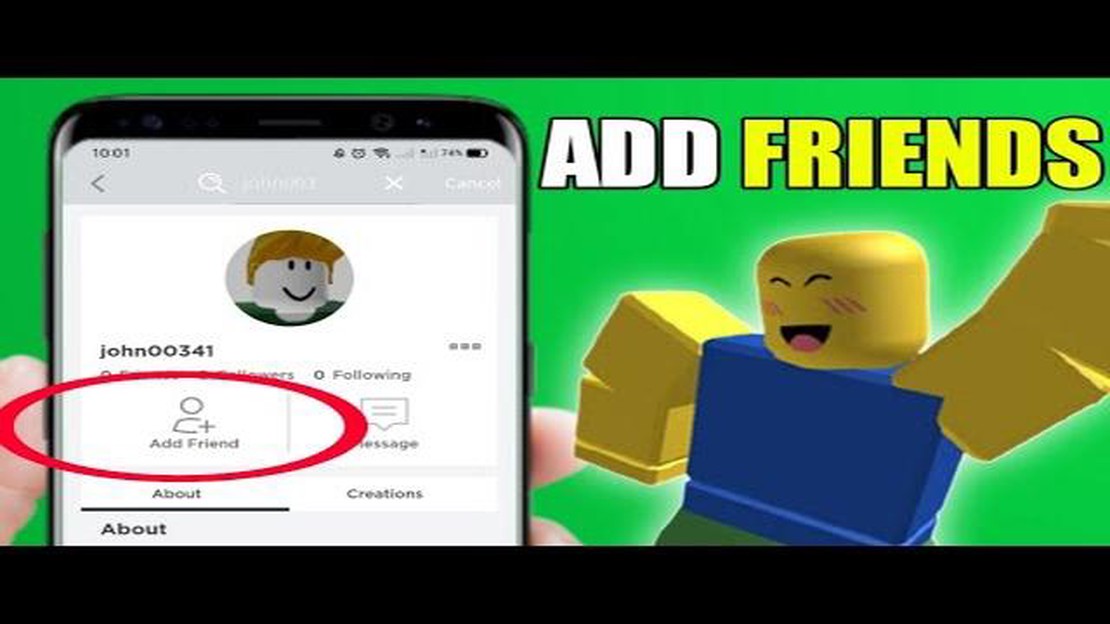
Roblox es una popular plataforma de juegos online en la que los jugadores pueden crear y jugar con sus amigos. Una de las mejores características de Roblox es la posibilidad de añadir amigos y conectar con otros jugadores. Añadir amigos en Roblox es un proceso sencillo que te permite ampliar tu red y disfrutar juntos de experiencias de juego.
Para añadir amigos en Roblox, sigue estas instrucciones paso a paso:
Paso 1: Inicia sesión en tu cuenta de Roblox. Si aún no tienes una cuenta, puedes crear una gratis en Roblox.com.
Paso 2: Una vez que hayas iniciado sesión, ve al perfil de la persona que quieres añadir como amigo. Puedes hacerlo buscando su nombre de usuario en la barra de búsqueda de la parte superior del sitio web de Roblox, o haciendo clic en su nombre de usuario si te lo encuentras en un juego.
Paso 3: En su página de perfil, haz clic en el botón “Añadir amigo”. Esto les enviará una solicitud de amistad.
Paso 4: Espera a que la persona acepte tu solicitud de amistad. Una vez que lo haga, se añadirá a tu lista de amigos.
Paso 5: Para ver tu lista de amigos, haz clic en la pestaña “Amigos” de la página web de Roblox. Esto mostrará una lista de todos tus amigos actuales.
Paso 6: Ahora puedes disfrutar jugando e interactuando con tus amigos en Roblox. Puedes unirte a sus juegos, chatear con ellos e incluso colaborar en la creación de juegos juntos.
Añadir amigos en Roblox es una gran manera de ampliar tu red de juegos y disfrutar socializando con otros jugadores. Siguiendo estos sencillos pasos, podrás añadir amigos en Roblox fácilmente y mejorar tu experiencia de juego en la plataforma.
Leer también: Guía paso a paso: Cómo jugar a Roblox VR en Oculus Quest
Añadir amigos en Roblox es una gran manera de conectar con otros jugadores y mejorar tu experiencia de juego. Sigue estos sencillos pasos para añadir amigos en Roblox:
Añadir amigos en Roblox es un proceso sencillo que te permite ampliar tu círculo social e interactuar con otros jugadores. Sigue esta guía paso a paso para añadir amigos en Roblox fácilmente y mejorar tu experiencia de juego.
Para añadir amigos en Roblox, primero tendrás que abrir la aplicación Roblox en tu dispositivo.
Si utilizas un dispositivo móvil, puedes encontrar la aplicación Roblox en la pantalla de inicio o en el cajón de aplicaciones. Toca el icono de Roblox para abrir la aplicación.
Si utilizas un ordenador, puedes encontrar la aplicación Roblox en la lista de programas instalados. Haz doble clic en el icono de Roblox para iniciar la aplicación.
Una vez abierta la aplicación Roblox, puedes proceder al siguiente paso para añadir amigos.
Leer también: ¿Por qué es tan mala la actualización de The New Among Us? Descubre los principales fallos
Para añadir amigos en Roblox, tendrás que navegar hasta la pestaña Amigos en el sitio web o la aplicación de Roblox. Sigue los siguientes pasos para encontrar la pestaña Amigos:
Al navegar hasta la pestaña “Amigos”, podrás acceder a las funciones relacionadas con los amigos en Roblox, como añadir amigos, gestionar tu lista de amigos y enviar solicitudes de amistad.
Si conoces el nombre de usuario de tu amigo en Roblox, puedes añadirlo fácilmente como amigo. Aquí tienes una guía paso a paso para ayudarte:
La pestaña “Amigos” se encuentra en la página principal de Roblox. Una vez que inicies sesión en tu cuenta, verás la pestaña “Amigos” en la parte superior de la página, junto con otras pestañas como “Inicio”, “Mi Roblox”, “Crear” y “Robux”. Haz clic en la pestaña “Amigos” para acceder a las funciones relacionadas con los amigos en Roblox.
No, no puedes añadir amigos en Roblox usando su email. La única forma de añadir amigos en Roblox es conociendo su nombre de usuario. Una vez que tengas su nombre de usuario, puedes buscarlo en la pestaña “Amigos” y enviarles una solicitud de amistad. Si aceptan tu solicitud de amistad, se añadirán a tu lista de amigos en Roblox.
Sí, hay un límite en el número de amigos que puedes tener en Roblox. Las cuentas gratuitas de Roblox pueden tener un máximo de 200 amigos, mientras que los miembros de Roblox Premium (antes conocido como Builders Club) pueden tener hasta 1000 amigos. Si tu lista de amigos ya está llena, tendrás que eliminar algunos amigos antes de poder añadir otros nuevos.
¿Cómo usar Freemyapps para Clash Royale? Si eres un ávido jugador de Clash Royale, sabes lo importante que es tener un suministro constante de gemas y …
Leer el artículo¿Cómo Jugar Mobile Legends En Pc? Mobile Legends es un popular juego para móviles que ha conseguido una amplia base de jugadores en todo el mundo. Sin …
Leer el artículoASRock X670E Pro RS La ASRock X670E Pro RS es una placa base de gama alta diseñada para jugadores hardcore y entusiastas del PC. Ofrece una serie de …
Leer el artículo¿Cómo hacer un mapa en Minecraft? ¿Eres un ávido jugador de Minecraft que busca explorar nuevos territorios y navegar por el vasto mundo virtual de …
Leer el artículo¿Qué Counter Chou Mobile Legends? Chou es uno de los héroes más populares y versátiles de Mobile Legends. Su habilidad para controlar e iniciar peleas …
Leer el artículo¿Cómo esquivar Pokemon Go? Desde su lanzamiento en 2016, Pokemon Go ha tomado al mundo por asalto, con millones de personas obsesionadas con atrapar …
Leer el artículo